Kennzahlen informieren in präziser und zusammengefasster Form über wichtige betriebswirtschaftliche Tatbestände und über die Entwicklung eines Unternehmens, seiner Teilbereiche, seiner Funktionen und seiner Prozesse. Kennzahlen sind Informationen in Reinform, weil sie aus vielen Daten bestehen, die zu einer einzigen Zahl verdichtet wurden. Sie stellen also komplexe Sachverhalte konzentriert dar. Wie aber generiert man mit Hilfe von Excel Kennzahlen und stellt sie dar? Darum geht es in diesem Beitrag.
Zweck von Kennzahlen
- Kennzahlen sollen etwas erKENNEN lassen, das ist im Prinzip im Begriff schon enthalten.
- Kennzahlen dienen der Steuerung und stellen eine auf eine Zahl verdichtete Information dar.
- Die Kennzahlen übernehmen die Aufgabe, die ihnen im Rahmen der Controlling-Philosophie Ihrer Organisation zugewiesen werden.
Das kann auf der einen Seite bedeuten, dass Kennzahlen sehr intensiv eine Ex-post-Betrachtung über den Zustand eines Unternehmens anbieten, also eher eine Statistik darstellen.
Controlling bedeutet im Kern das Führen mit messbaren Zielen. Ziele sollten ausformuliert sein, damit sie nach Monaten noch verstanden werden können. Daher ist es besser sie mit mehreren Sätzen zu beschreiben. Das so formulierte Ziel wird durch eine Messgröße (= Kennzahl) dargestellt und mit einem Zielwert wird beschrieben, wann das Ziel erreicht ist. Wurde der Zielwert erreicht, hatte die Organisation Erfolg. Erfolg ist daran erkennbar, dass diese vorher festgelegte Messgröße mit einer vorher definierten Messmethode den vereinbarten Zielwert mindestens erreicht.
Daher ist die Auswahl von geeigneten Kennzahlen sehr wichtig.
Visualisierung einer Kennzahl
Nehmen wir an, Ihr Unternehmen steuert sich über den Return on Investment. Jeder Bereichsleiter wird am ROI und an der Umsatzrendite gemessen. Aber nicht jeder Bereichsleiter hat den ROI verstanden, denn der ROI kommt aus dem Umfeld der externen Rechnungslegung. Nicht jeder Bereichsleiter hat eine kaufmännische Ausbildung. Also werden jeden Monat viele Fragen an Sie gerichtet, möglicherweise jeden Monat dieselben Fragen zum ROI, da in der Zwischenzeit sich die Aufmerksamkeit auf die eigentlichen Aufgaben gerichtet ist und nicht auf den ROI. Wie könnten Sie ein nachhaltiges Verständnis für den ROI schaffen?
Sie visualisieren den ROI mit seinen mathematischen Zusammenhängen! Damit werden zumindest die Fragen nach der Mathematik reduziert. Abbildung 1 zeigt solch eine Visualisierung.
Nehmen wir an, eine Umsatzrendite von 7% ist das Ziel, dann wäre das Ziel mit aktuell 5% verfehlt.
Die Visualisierung des ROI zeigt den Entscheider:Innen die (mathematischen) Ansatzpunkte für eine Verbesserung:
- Betriebsergebnis
- Umsatz.
Außerdem werden die Treiber für das Betriebsergebnis abgebildet. Abbildung 1 zeigt vereinfacht Umsatzerlöse, Materialaufwand, Personalaufwand, Sonstiger betrieblicher Aufwand. Gestaltet man die Visualisierung zusätzlich als Simulationsmodell mit Schaltflächen, die die Ursache-Wirkungsbeziehungen realistisch zwischen Treibern und Ergebnis über Formeln beeinflussen, dann lässt sich mit Hilfe der Schatlflächen eine mathematische Konstellation einstellen, die zum angestrebten Ziel führt. Um die Zusammenhänge zu ermitteln, lohnt es sich mit einer Regerssionssnalyse historische Daten zu analysieren. Gerade bei produzierenden Unternehmen gibt es Korrelationen zwischen Umsatz und Material- sowie Personaleinsatz, die im Modell über ein Material- und ein Personaleinsatzquote abgebildet werden sollten. Über diese mathematische Konstellation, und die dafür notwendigen Maßnahmen und Entscheidungen lässt sich im Anschluß besser diskutieren. So erfüllen Controller ihre Rolle als Sparringspartner. Entscheider sind eingebunden und setzen sich anders mit den Zahlen auseinander, weil die Kennzahl zur Steuerung etwas erKENNEN lässt.
Die interaktive Darstellung des ROI könnte ein „Kennzahlenblatt“ sein oder Teil eines Dashboards bzw. Informationssystems.
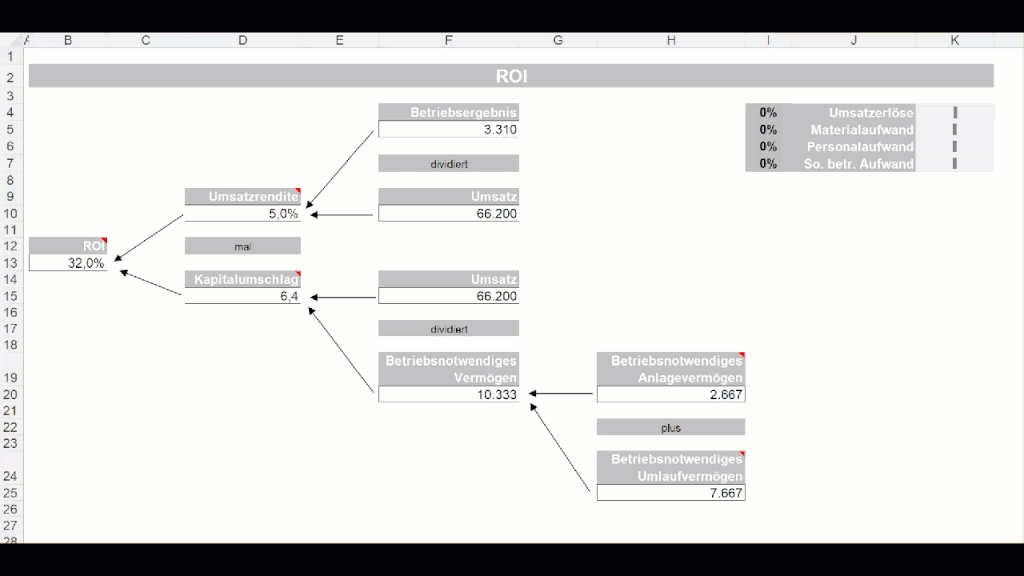
| Abbildung 1 Visualisierung des Berechnungsweges des ROI und Zusatzinformationen |
Zusätzliche Informationen anbieten
Allerdings bleiben die Fragen unbeantwortet, welche Information der ROI vermittelt, was eine Umsatzrendite oder ein Kapitalumschlag ist. Hier könnte man in Excel die Kommentare (ab Excel365 = Notizen) nutzen. Hier kann man zusätzliche Informationen bereitstellen, die diese Kennzahl oder Teile davon bei Bedarf erläutern. Denn eingefügte Kommentare/Notizen werden nur eingeblendet, wenn man den Mauszeiger über ein rotes Dreieck rechts oben in der Zelle bewegt. Abbildung 2 zeigt eingeblendete Kommentare/Notizen.
Dazu könnte man die Online verfügbaren Informationen von Fachverbänden nutzen, wie z.B. aus dem WIKI des Internationalen Controller Vereins (icv-controlling.com/wissen).
Mit Excel365 gibt es noch ein weitere Möglichkeit in Zellen zusätzliche Informationen bereitzustellen, ja sogar Diskussionen zu führen.
Es handelt sich dabei um die Kommentare. Bei diesem Feature handelt es sich um eine Thread-Funktion, wie sie aus den Sozialen Medien bekannt ist, also um die Möglichkeit eine fortlaufende Unterhaltung oder ein Gespräch zu führen, bei dem User auf den ursprünglichen Beitrag antworten und weitere Beiträge hinzufügen können. Als ob man einen Chat in z.B. WhatsApp führen würde. So wie Notizen an einem roten Dreieck rechts oben am Zellrand erkennbar sind, so sind es Kommentare an einem lilafarbenen. Alle Kommentare können aber auch in einem Bereich neben den Daten angezeigt werden. Verwenden Sie das“@“-Zechen, können Sie Kolleg:Innen direkt ansprechen. Ab bestimmten Versionen von Excel und Windows wird in der E-Mail-Benachrichtigung außerdem eine Vorschau des Text- und Kommentarthreads angezeigt, der dem Kommentar zugeordnet ist (auch als Kontextvorschau bezeichnet), und Sie können direkt aus der E-Mail-Benachrichtigung auf den Kommentar antworten (auch als Inlineantworten bezeichnet). Je nach Einstellung erhalten Sie sogar über MS Teams Hinweise, dass Sie jemand durch einen Kommentar einer Datei direkt angesprochen hat.
Anstelle der Kommentare/Notizen könnte man auch mit einem Glossar oder einem Kennzahlensteckbrief (Abbildung 5) Informationen bereitstellen und auf diese innerhalb der Excel-Datei verlinken (Hyperlinks). Kennzahlenssteckbriefe informieren über Definition, Aussagekraft, Berechnung und Datenquellen von Kennzahlen. Das empfiehlt sich dann, wenn Kennzahlen Teil eines Dashboards sind. Abbildung 3 zeigt dies am Beispiel eines Steuerungsmodells für das Working Capital.
Working Capital -Zyklus
Ein anderes Beispiel der Visualisierung von Kennzahlen zeigt Abbildung 3. Hier werden Kennzahlen des Working Kapitals nicht nur jeweils als Zahl dargestellt, sondern auch der Working-Capital-Zyklus dargestellt. Über Schaltflächen können Veränderungen simuliert werden, die sofort im Chart dargestellt werden. Über andere Schaltflächen z.B. Days Sales Outstanding (DSO) werden weitergehende Fragen beantwortet, in diesem Fall durch einen Kennzahlensteckbrief zur Kennzahl DSO (Abbildung 5).
Für solch ein Darstellung werden die Excel-Techniken Steuerfelder, INDEX(), HYPERLINK(), Punkt-XY-Diagramm benötigt.
Die interaktive Darstellung des Working-Capital könnte ein „Kennzahlenblatt“ sein oder Teil eines Dashboards bzw. Informationssystems.
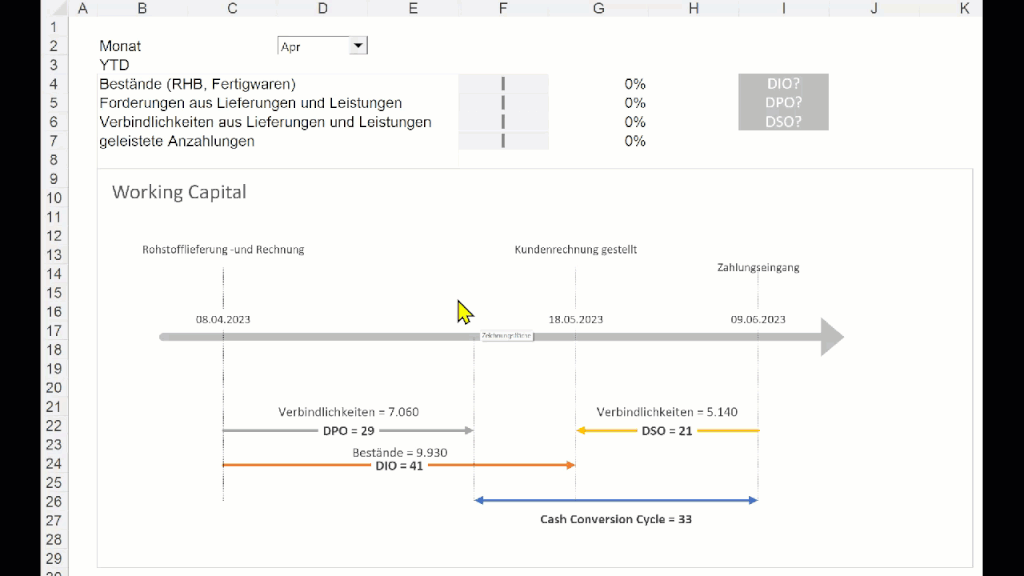
| Abbildung 3 Working-Capital-Kennzahlen als Simulationsmodell mit einem Link zu einem Glossar |
One-Page-Only
Wenn es um die Darstellung von Kennzahlen auf einen Blick geht (One Page Only), dann zeigt Abbildung 4, wie so etwas aussehen könnte. Es werden die wichtigsten 20 Kennzahlen auf einen Blick gezeigt. Damit soll hier nicht zum Ausdruck gebracht werden, dass es sich bei den gezeigten generell um die 20 wichtigsten Kennzahlen handelt, sondern nur um ein Beispiel. Jede Kennzahl steht an der Spitze einer Datenverdichtung, deren Ergebnis diese Zahl ist. Durch einen Klick auf eine dieser Zahlen werden per Hyperlinks weitere Details angezeigt, dabei dem Minto- oder Pyramiden-Prinzip (Abbildung 6) folgend.
Barbara Minto (Das Prinzip der Pyramide – Ideen klar, verständlich und erfolgreich kommunizieren, Pearson Studium, 2008) schlägt zur Vermittlung von Informationen ein Pyramidensystem vor, in dem Ideen bzw. Informationen von oben nach unten, stark aggregiert und dann immer detaillierter entwickelt werden. Das heißt, je nach Stufe in der Pyramide werden die Informationen stärker verdichtet oder aber detaillierter zur Verfügung gestellt.
Für solch ein Darstellung werden die Excel-Techniken WIEDERHOLEN(), HEXINDEZ(), UNIZEICHEN(), WENN() und die Bedingte Formatierung benötigt.
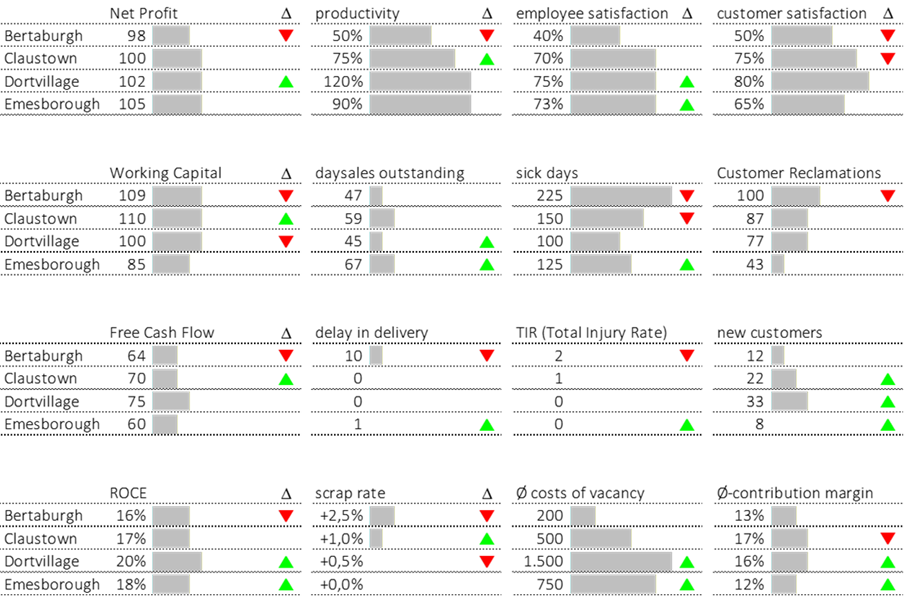
| Abbildung 4 One-Page-Only mit allen wichtigen Kennzahlen, Pollmann (2020), S.56 |
Modellierung nach dem Prozessprinzip
Die Voraussetzung für die Darstellung von Kennzahlen in Excel ist ein Prozess, der Daten aus den IT-Systemen der Finanzbuchhaltung oder anderen nach Excel exportiert, dort oder auf dem Weg dorthin verdichtet und in einem Excel-Modell zur Verfügung stellt. Ich habe diesen Prozess hier mehrfach als PRT-Modell beschrieben.
In diesem Prozess wird das aus der IT bekannte EVA-Prinzip umgesetzt, d.h. die Eingabe wird von der Verabeitung und der Ausgabe getrennt. Für Excel-Modell bedeutet das, dass es mindestens drei Tabellenblätter gibt.
Eingabeebene
Auf einem Tabellenblatt Basisdaten werden Daten aus anderen Systemen, wie z.B. Abacus, SAP, (mit Power Query) importiert. Auf diesem Tabellenblatt gibt es keinerlei Berechnungen, dieses Tabellenblatt dient nur als „Datenbank“ für die zu lösende Aufgabe. Die Struktur der Daten ist die einer klassischen Tabelle: Zeilen und Spalten mit Zahlen oder Text als Zellinhalt. Nach Möglichkeit soll im Modell selbst keine Verdichtung mit Exceltechniken vorgenommen werden. Ist das nicht vermeidbar, werden die Daten nach dem Prinzip „tidy data“ angelegt : Jede Variable/jedes Merkmal(jede Dimension eine eigene Spalte, jeder Datensatz in eine Zeile.
Verarbeitungsebene
Auf den Verarbeitungsblättern erfolgen die notwendigen Berechnungen, aus den Basisdaten und den Werten durch „Verknüpfungen“. Die Tabellenblätter dieser Ebene bestehen nur aus Formelzellen. Natürlich reicht in der Regel ein Verarbeitungsblatt nicht aus. Daher werden die Verarbeitungsblätter per „Verknüpfungen“ nach dem Prinzip der Einbahnstraße verbunden. D.h. die „Verknüpfungen“ verlaufen immer von Blatt zu Blatt in eine Richtung, niemals zurück (Zirkelbezüge!). Alle Zellen können mit dem Blattschutz von Excel nach einem Formelcheck vor unbeabsichtigten Änderungen geschützt werden!
Frontend
In dieser Ebene erfolgt die Darstellung der wichtigsten Ergebnisse, als Oberfläche eines Informationssystems. Die Benutzeroberfläche/das Frontend kann aus einem (One-Page-Only), aber auch aus mehreren Tabellenblättern bestehen, die Diagramme, Kennzahlen oder Kennzahlenbäume enthalten Die Datenselektion erfolgt dynamisch per Schaltflächen, die Benutzerführung per Hyperlinks. Sie sollen schnell einen Blick die wesentlichen Informationen ermöglichen und so zu den richtigen Managemententscheidungen führen..
Welche Excel-Techniken werden benötigt?
Für solche eine Modellierung haben sich nach Auffassung des Autors (abhängig von der Aufgabenstellung) folgende Techniken bewährt:
| Modellebene | ROI | Working Capital | One-Page-Only |
| Eingabe | Power Query Power Pivot Namen für Zellen / Zellbereiche „Intelligente“ Tabellen | Power Query Namen für Zellen / Zellbereiche „Intelligente“ Tabellen | Power Query Power Pivot Namen für Zellen / Zellbereiche „Intelligente“ Tabellen |
| Verarbeitung | SUMMEWENNS() INDEX() VERGLEICH() | SUMMEWENNS() INDEX() VERGLEICH() | SUMMEWENNS() INDEX() VERGLEICH() |
| Ausgabe | Schaltflächen (Steuerelemente) INDEX() Namen für Zellen / Zellbereiche | Schaltflächen (Steuerelemente) INDEX() HYPERLINK() Punkt-XY-Diagramm Bedingte Formatierung | WIEDERHOLEN(), HEXINDEZ(), UNIZEICHEN(), WENN() Bedingte Formatierung |
.Kennzahlen fördern das Verständnis von Entscheidern für die eigene Situation. Ein besseres Verständnis für die Situation des eigenen Verantwortungsbereichs ist ein wichtiger Nutzen für jedes Unternehmen. Sollen Kennzahlen ausschließlich informieren?
Kennzahlen sollen auch aktivieren, sie sollen Handlungen auslösen, die dazu führen, dass tatsächlich auch eine Steuerung erfolgt. Dazu sollten Kennzahlensysteme auch so aufgebaut sein, die zu einer Handlung anregen?
Kennzahlen sollten auch eine Diagnose ermöglichen, die durch den Berichtsempfänger selbst durchgeführt werden kann. Daher kann es hilfreich sein, mit Excel Kennzahlen nicht nur in Tabellen darzustellen, sondern, wie in diesem Beitrag gezeigt, auch simulativ zu verändern.
Dazu stellt Excel sehr interessante Techniken bereit.
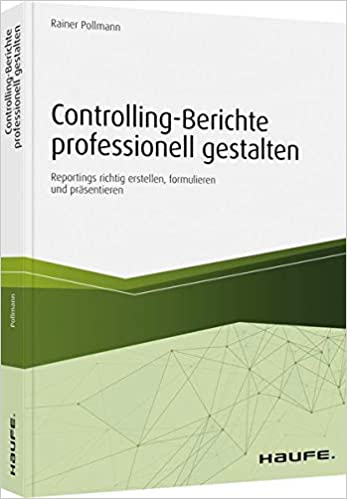
Literatur: (2020) Controlling-Berichte professionell gestalten“ (Haufe).




